三星Note3闹钟重装失败怎么办?解决方法有哪些?
三星Note3作为一款经典的安卓智能手机,虽然使用年限较长,但通过正确的操作仍可完成系统层面的功能修复或重置,包括闹钟应用的恢复,以下是详细的重装闹钟方法,涵盖软件修复、系统重置及替代方案,同时提醒操作前的重要注意事项。
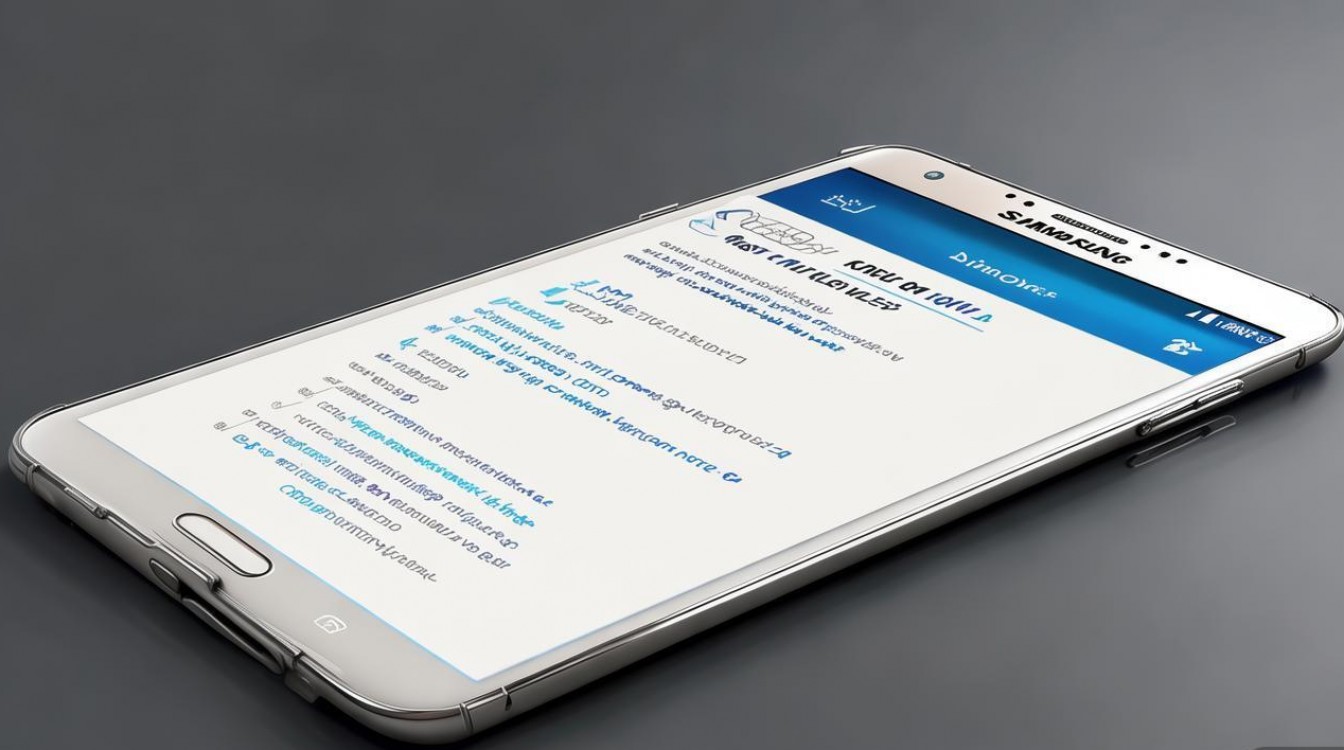
在尝试重装闹钟前,建议先进行基础排查:确保手机电量充足(最好在50%以上),存储空间有足够剩余(至少1GB),并检查是否安装了第三方闹钟应用可能产生的冲突,若闹钟异常仅表现为设置失败或提醒失灵,可优先尝试以下软件修复步骤:
通过应用管理清除缓存与数据
- 进入“设置”>“应用管理”(或“应用程序”),在列表中找到“时钟”或“闹钟”应用(不同系统版本名称可能略有差异)。
- 点击进入后,选择“清除缓存”,若问题依旧,再选择“清除数据”(注意:清除数据将删除所有已设置的闹钟,需提前记录时间)。
- 清除后重新打开时钟应用,系统会自动恢复基础闹钟功能,可重新设置测试。
强制停止应用并重启手机
- 在“应用管理”中找到时钟应用,点击“强制停止”,然后关闭手机电源,等待30秒后重启。
- 重启后检查闹钟是否恢复正常,部分临时软件冲突可通过此方式解决。
使用系统恢复模式清除缓存分区
若软件修复无效,可能是系统缓存文件损坏,此操作不会删除个人数据,但需注意不同品牌进入恢复模式的方式:

- 关机后,长按“电源键+音量上键”约10-15秒,进入Android Recovery模式(不同系统版本可能显示不同界面,如“Reboot system now”等选项)。
- 使用音量键选择“Wipe cache partition”(清除缓存分区),按电源键确认。
- 完成后选择“Reboot system now”重启手机。
恢复出厂设置(终极解决方案)
若以上方法均无效,可能是系统文件损坏严重,需通过恢复出厂设置重装系统,此操作将删除手机内所有数据(包括照片、联系人、应用等),务必提前备份:
- 备份方法:通过“设置”>“云服务”或“Samsung Kies”电脑端备份数据,或手动转移重要文件至SD卡或电脑。
- 备份完成后,进入“设置”>“恢复和重置”>“恢复出厂设置”,选择“重置设备”并确认。
- 手机将自动重启并恢复至初始状态,系统会重新安装所有预装应用,包括闹钟。
替代方案:下载第三方闹钟应用
若原厂闹钟仍有问题,可下载可靠第三方应用作为替代,如“Alarmy”“Sleep as Android”等,应用商店搜索后安装即可使用,功能通常更丰富。
重要注意事项:
- 恢复出厂设置前务必移除SD卡、Google账户及屏幕锁密码,避免后续操作故障。
- 三星Note3已停止官方系统更新,建议仅安装可信来源的应用,避免安全风险。
- 若手机硬件故障(如扬声器损坏)导致闹钟无声,软件修复无效,需联系专业维修检测。
相关问答FAQs
Q1:恢复出厂设置后,闹钟应用是否需要重新下载?
A1:不需要,三星原厂闹钟属于系统预装应用,恢复出厂设置时会自动重新安装,无需额外下载,但第三方闹钟应用需手动重新安装。

Q2:重装系统后,闹钟铃声不响怎么办?
A2:首先检查手机是否开启静音模式或音量调低,然后在闹钟设置中更换铃声测试,若仍不响,可能是扬声器硬件故障,需联系维修人员检测扬声器模块是否损坏。
版权声明:本文由环云手机汇 - 聚焦全球新机与行业动态!发布,如需转载请注明出处。












 冀ICP备2021017634号-5
冀ICP备2021017634号-5
 冀公网安备13062802000102号
冀公网安备13062802000102号